Šajā pamācībā par Google Sheets tu iepazīsi galveno par datu ievadi Google tabulās. Daudzi izmanto Google Sheets, lai organizētu, analizētu un prezentētu datus. Būtiski ir pareizi atpazīt dažādos datu veidus, lai sasniegtu optimālus rezultātus. Mēs padziļināti aplūkosim dažādus datu veidus, piemēram, skaitļus, tekstus, virknes un datumus, un tos iestatījumus.
Svarīgākās atziņas
- Google Sheets atpazīst dažādus datu veidus, piemēram, tekstus, skaitļus un datumus.
- Decimālo vietu skaits un skaitļu formāts ir pielāgojami.
- Datu ievade var tikt efektīvi veidota, ierediģējot vairākas šūnas vienlaicīgi.
- Datu automātiska aizpildīšana ir laika taupoša funkcija Google Sheets.
Pa solim pēc solim rokasgrāmata
1. Datu ievades pamati
Sākumā ir svarīgi iepazīties ar dažādiem datu veidiem, kurus atbalsta Google Sheets. Piemēram, mums ir datu tips "Teksts", kas var tikt izmantots, lai saglabātu vārdus. Tas ietver gan vārdu, gan uzvārdu.
2. Datuma ievade un formāts
Vēl viens svarīgs punkts ir datuma ievades jautājums. Google Sheets automātiski atpazīst datuma ievades, kas ievērojami atvieglo darbu. Ja divreiz noklikšķini uz šūnas ar datumu, atvērsies dialoglodziņš, kurā vari izvēlēties datumu.
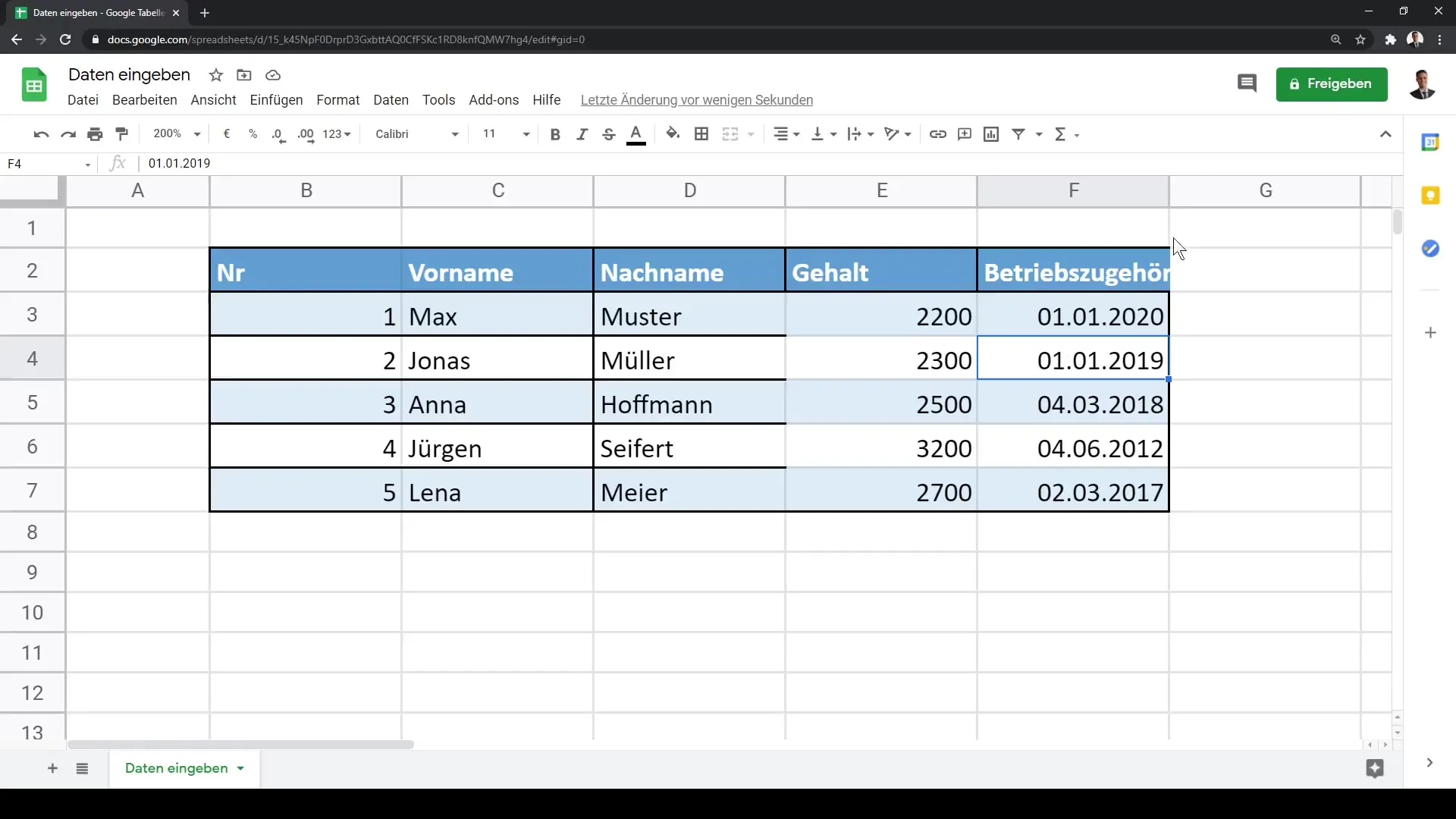
Viens piemērs: Pieņemsim, ka darbinieks Jānis Mūlleris saņem algu 2300 € un darbā ir kopš 2019. gada 13. marta. Tev ir iespēja turpināt pielāgot datumu un izvēlēties visu šūnu diapazonu, lai mainītu formātu.
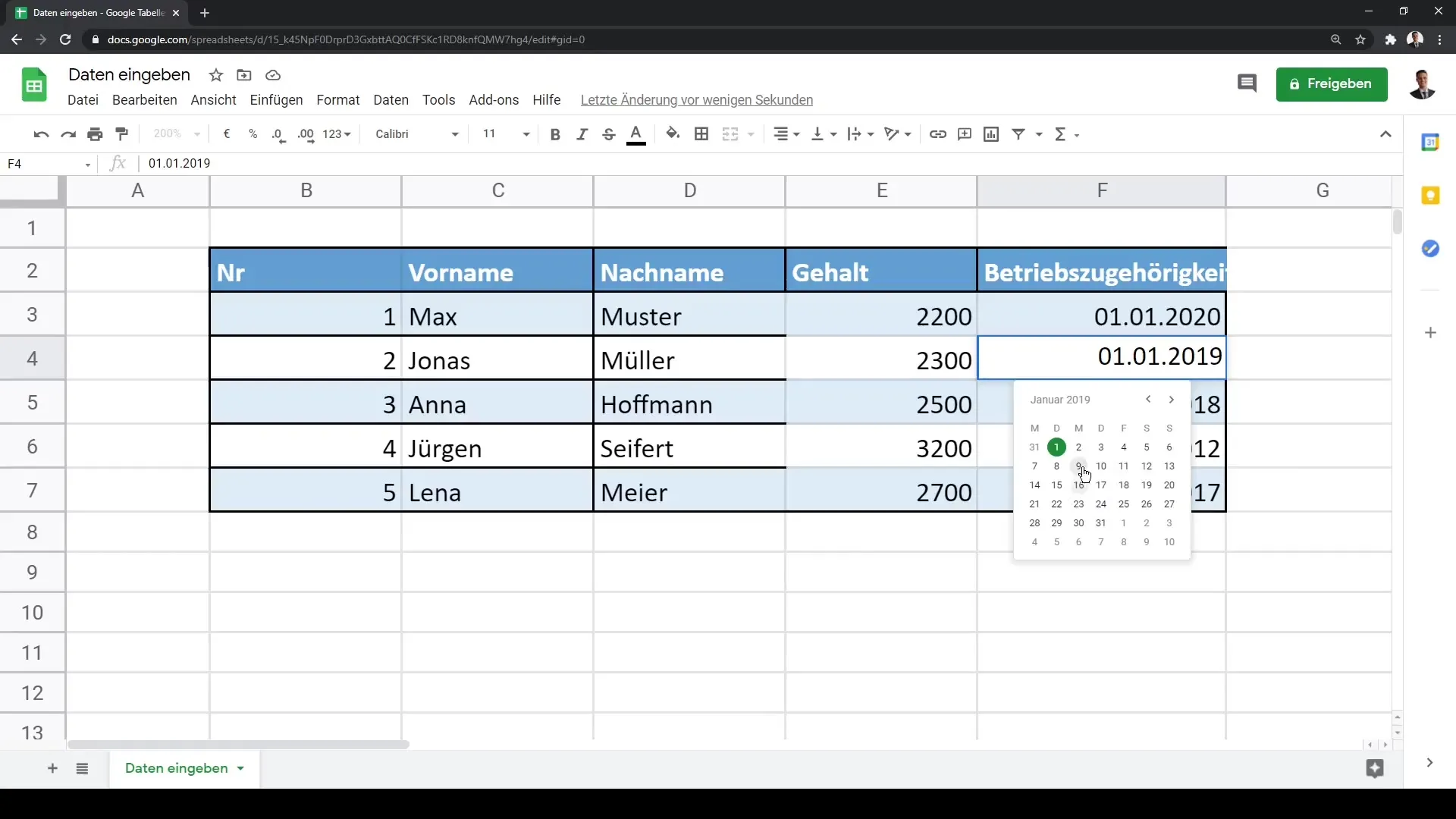
3. Pielāgoti formāti
Google Sheets var arī izveidot pielāgotus skaitļu formātus, lai formatētu savus skaitļus. Kad dodies uz "Papildus formātiem", vari noteikt, kā datumam vai skaitlim jābūt attēlotam.

Šeit vari izlemt, vai mēnesis jāuzraksta, jāattēlo diena un gads vai jāpievieno laiks. Tas padara taviem datiem profesionālu izskatu.
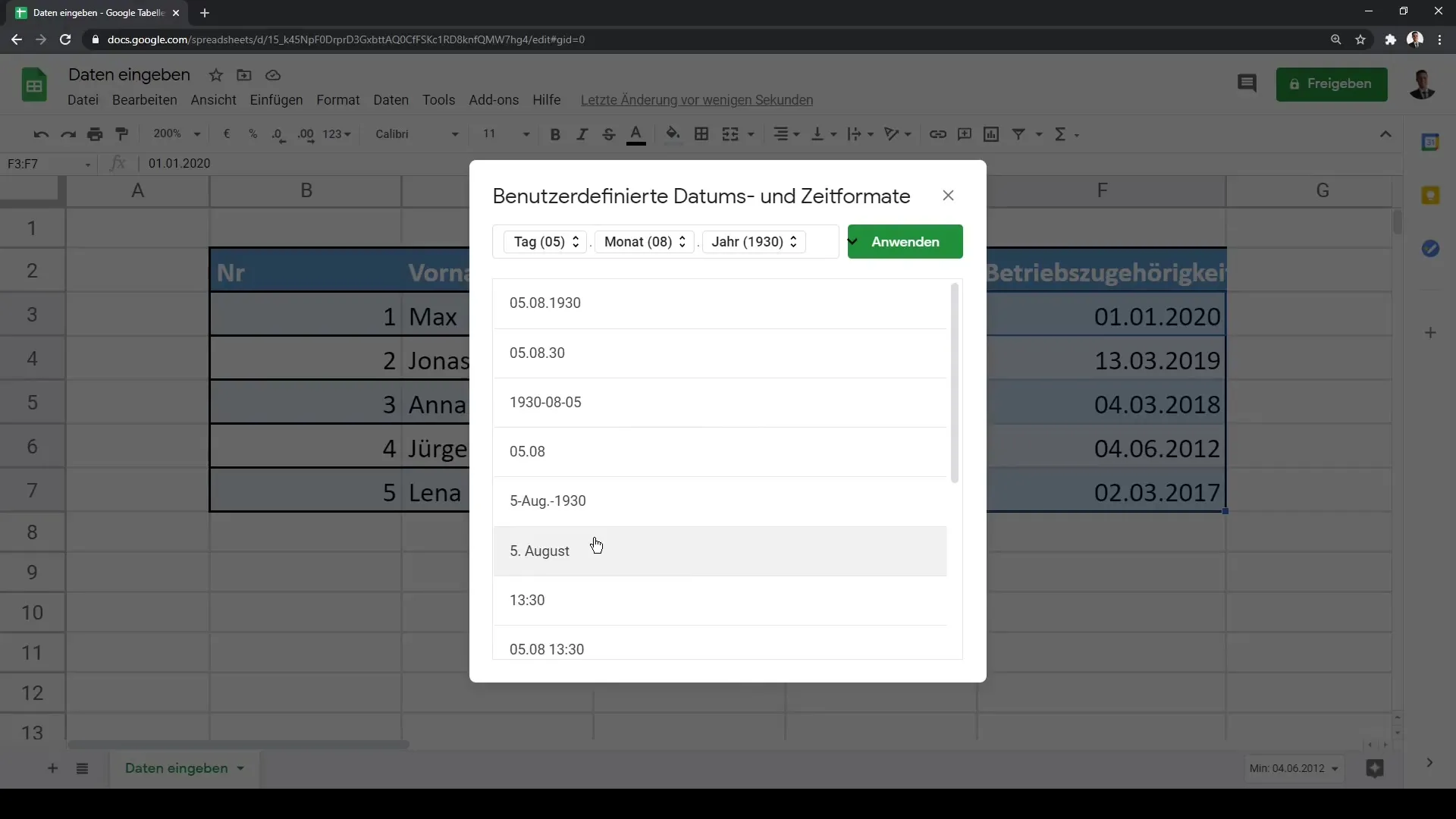
4. Dati vairākās šūnās
Efektīva metode informācijas ievadīšanai ir vairāku šūnu vienlaicīga izvēlēšanās. Piemēram, vari atzīmēt šūnu diapazonu no D9 līdz E13 un ievadīt datus pakāpeniski. Kad esi pabeidzis ar pēdējo D13 šūnu, kursora automātiski pāriet uz nākamo šūnu E.
Tas ļauj gludu datu ievadi, nevajadzot pastāvīgi klikšķināt ar peles palīdzību. Ar atgriešanas taustiņu vari arī ātri noņemt nevēlamas ievades.
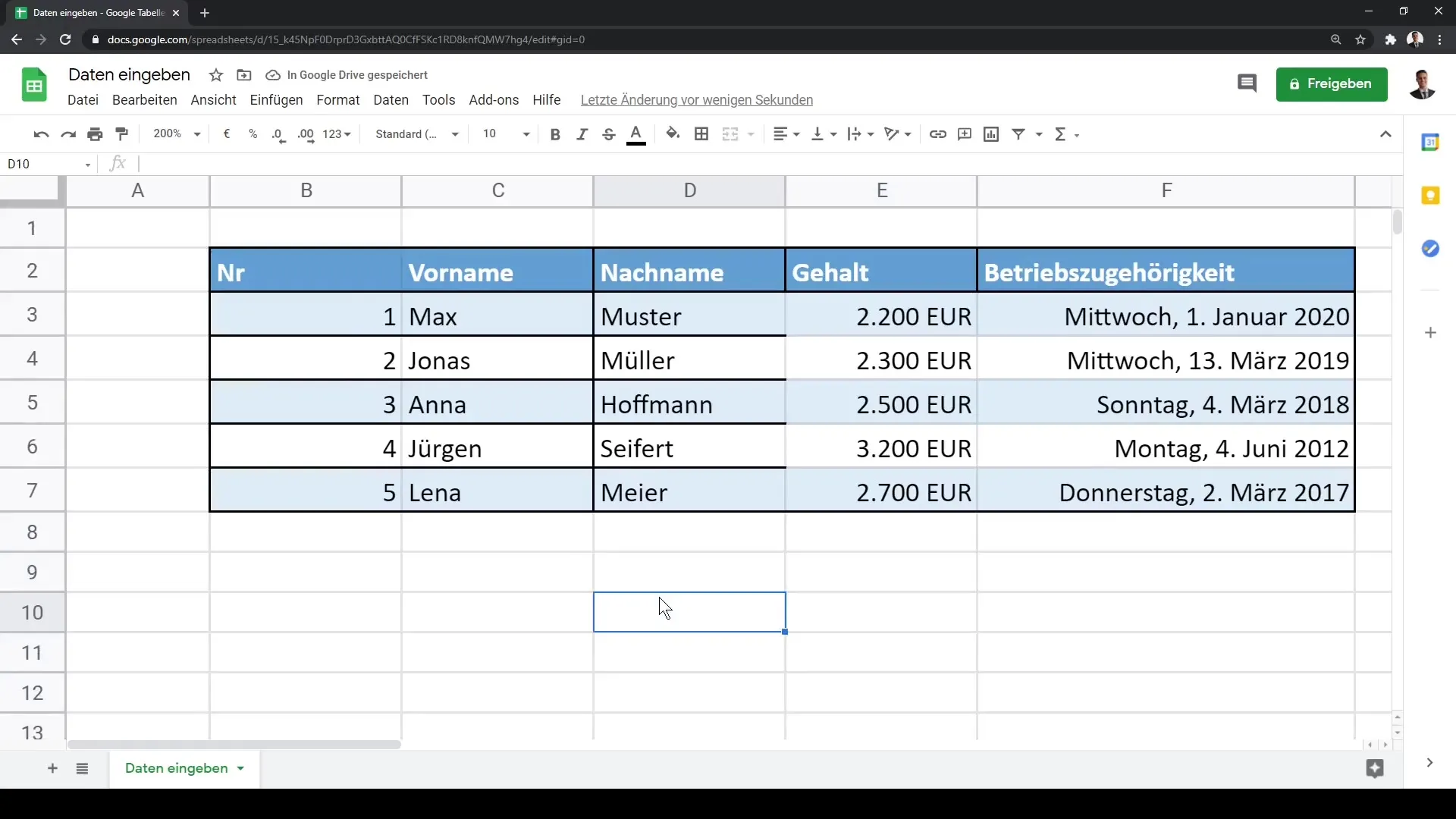
5. Automātiska datu atpazīšana
Google Sheets piedāvā ērtu automātisku datu ievades atpazīšanu. Piemēram, ievadot mēneša nosaukumus un pavelkot tos uz leju, Google Sheets automātiski atpazīs janvāra līdz decembrim secību un pilnīgi aizpildīs sarakstu tev.
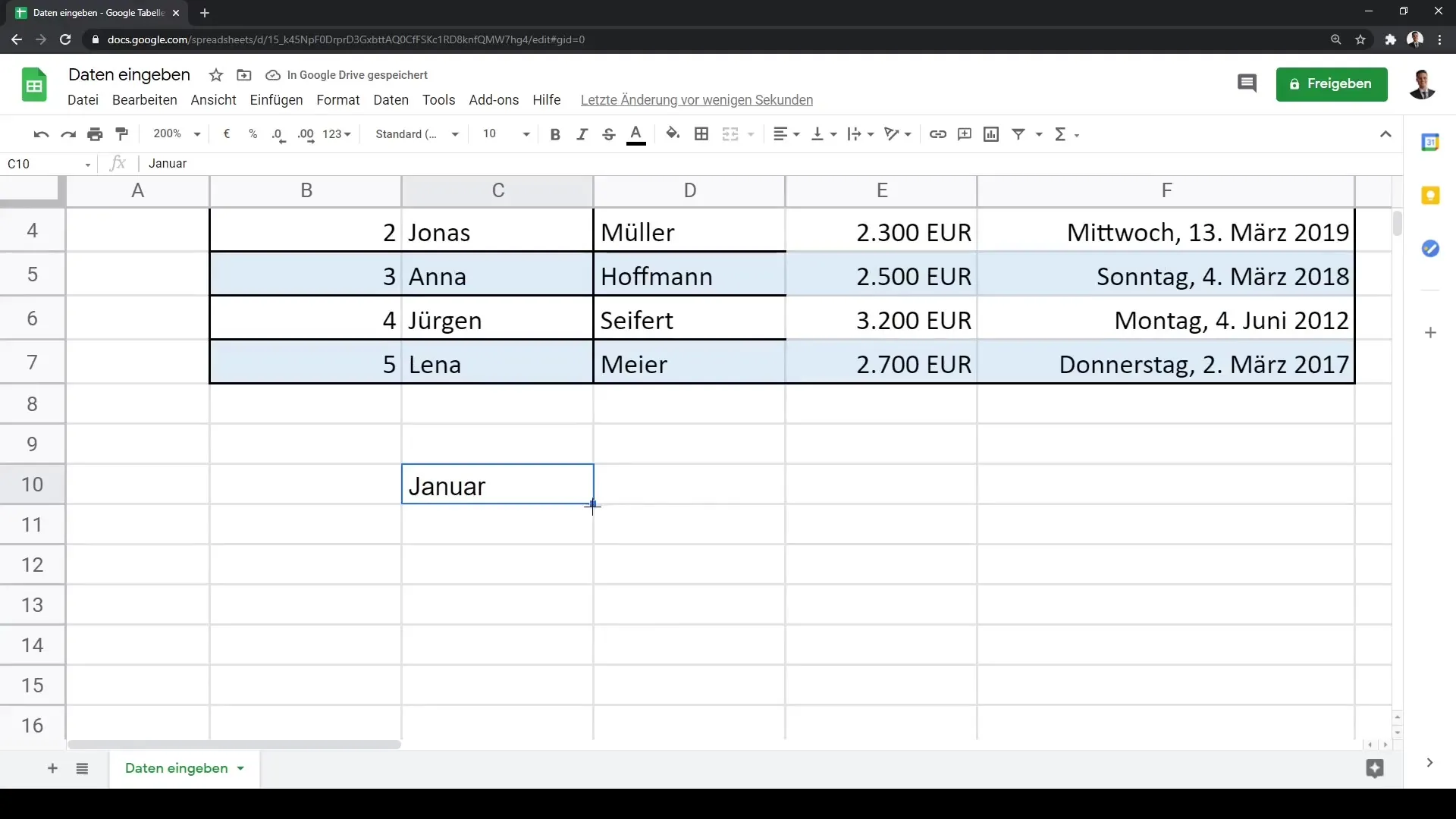
Šī funkcija ir īpaši noderīga, ja vēlies izveidot garu sarakstu. Tāpat vari izmantot arī formulas, lai palielinātu skaitliskos datus. Piemēram, ja ievadīsi 10 šūnā un nākamajā ierakstīsi =B1+10, Google Sheets turpinās šo loģiku.
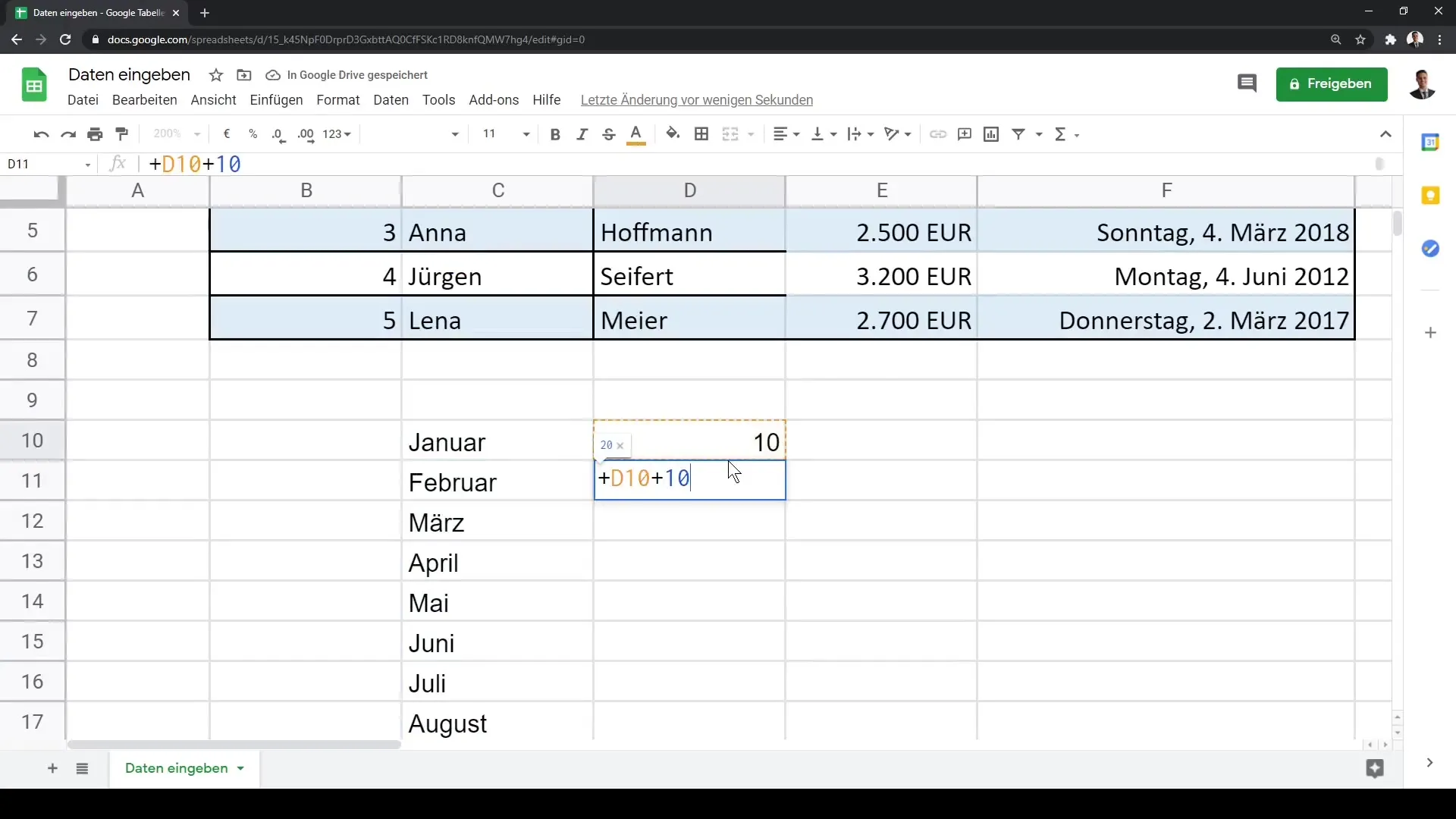
6. Darbs rediģēšanas režīmā
Vēl viens ieteikums, strādājot ar Google Sheets, ir izmantot saīsnes F2. Nospiežot šo taustiņu, nokļūsi šūnas rediģēšanas režīmā, kur ātri vari veikt pielāgojumus. Šī funkcija ir noderīga gan teksta, gan skaitļu gadījumā.
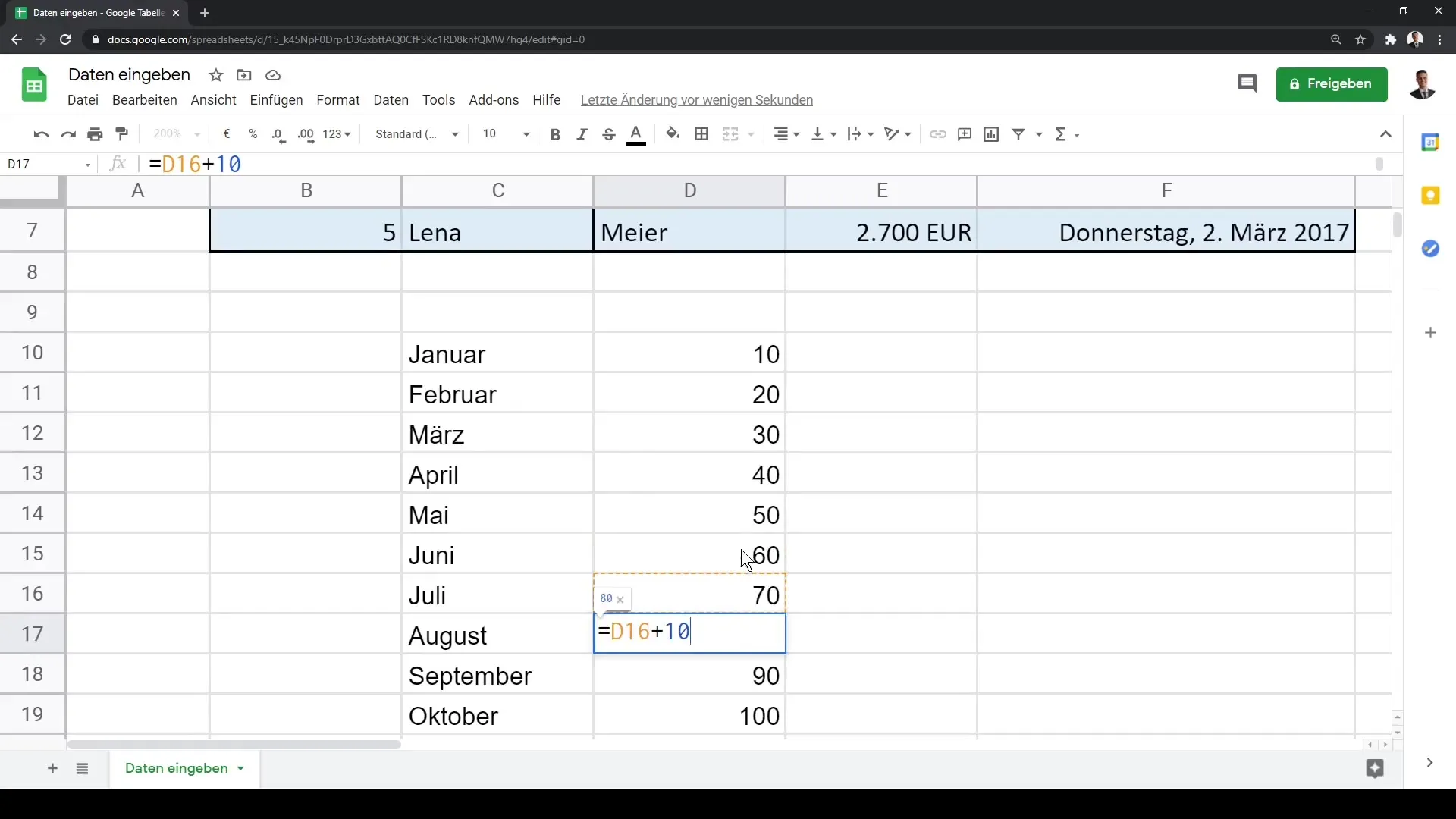
Šis ievades veids ir noderīgs ne tikai mēneša pārskatu sagatavošanai, bet arī gadskārtu norādēm. Ja, piemēram, ievadīsi 2022. gadu un pavelciet lauku uz leju, Google Sheets automātiski papildinās sarakstu līdz 2032. gadam.
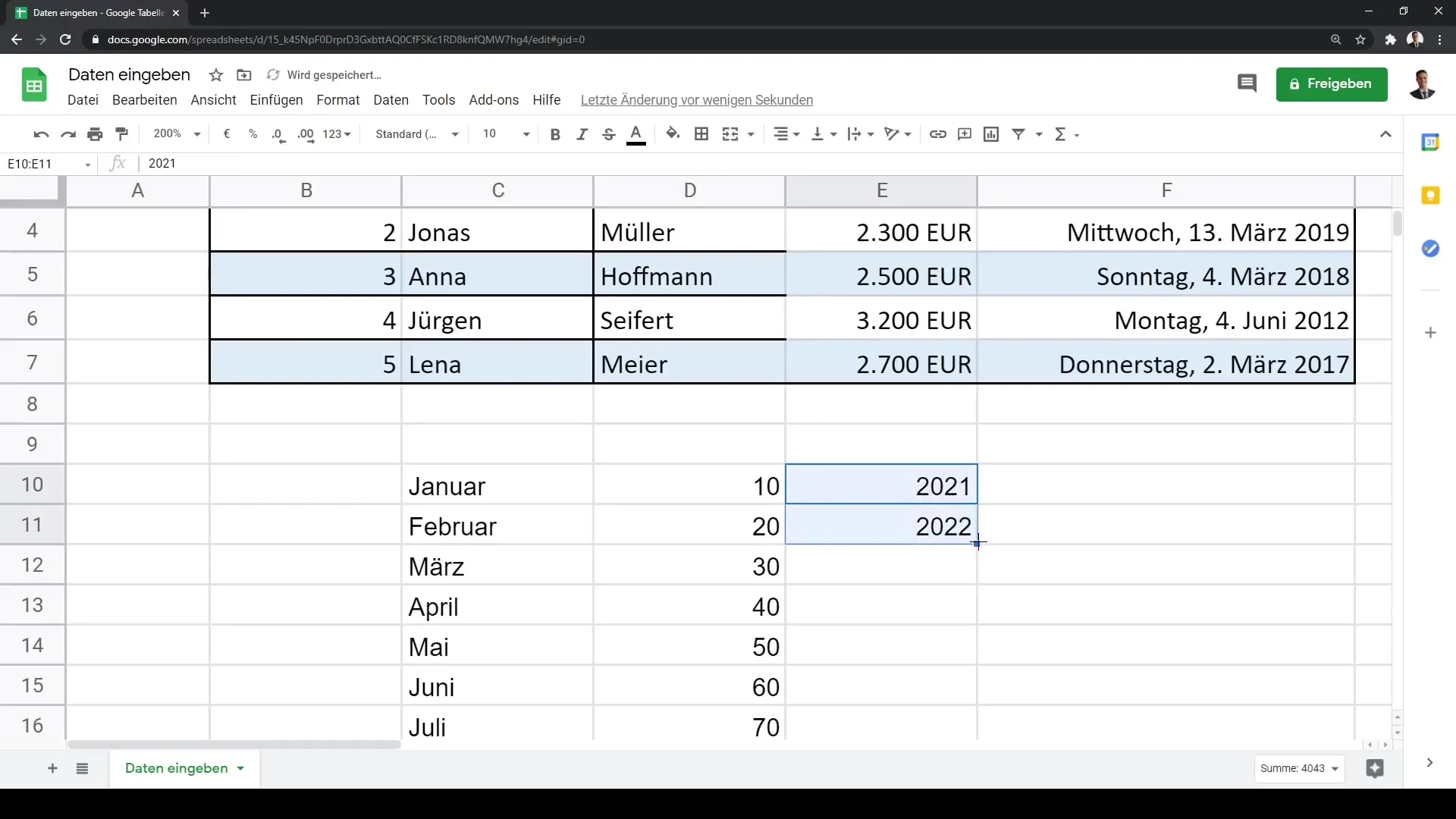
Kopsavilkums
Šajā vadlīnijā tu iepazīsti Google Sheets datu ievades pamatus. Tagad tu zini, kā ievadīt un formatēt tekstu, skaitļus un datumus. Turklāt esi iepazinies ar automātiskās papildināšanas priekšrocībām un apguvis, kā vienlaicīgi rediģēt vairākas šūnas. Ar šīm prasmēm tu esi labi sagatavots, lai efektīvi izmantotu Google Sheets savos ikdienas darbos.
Bieži uzdotie jautājumi
Kā efektīvi ievadīt datus Google Sheets?Tu vari vienlaicīgi izvēlēties vairākas šūnas un ievadīt datus, tādējādi atskrējējs automātiski pāriet uz nākamo šūnu.
Vai es varu pielāgot datumu formātu?Jā, Google Sheets ļauj pielāgot datumu formātu caur "Papildu formāti" izvēlni.
Kādu saīsni varu izmantot, lai rediģētu šūnu?F2 taustiņš ļauj ātri piekļūt šūnas rediģēšanas režīmam.
Kā strādā automātiskās papildināšanas funkcijas Google Sheets?Ja, piemēram, ievadāt mēneša ierakstus un tos pavelkat uz leju, Google Sheets automātiski atpazīs secību un tos papildinās.


